电脑输入法图标不见了怎么办 详细??
点击左下角开始菜单

文章插图
然后点击设置图标
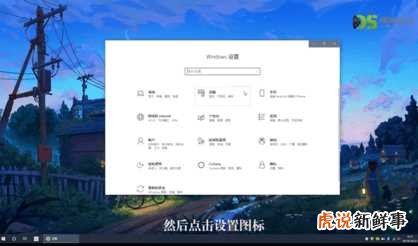
文章插图
在弹出窗口点击“时间和语言”
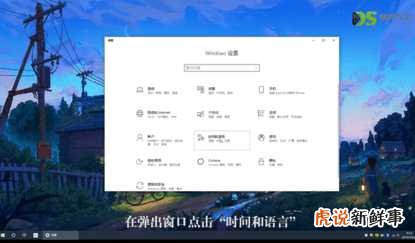
文章插图
点击“区域和语言”

文章插图
这里要把窗口最大化才能显示右侧内容
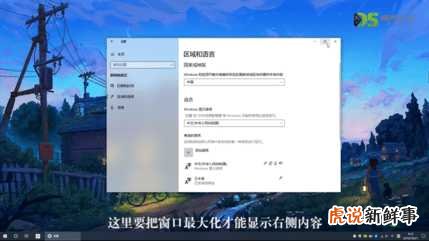
文章插图
点击“高级键盘设置”

文章插图
打开“语言栏选项”

文章插图
选择“停靠于任务栏”后确定

文章插图
此时我们就可以在右下角看到输入法图标了

文章插图
总结1. 点击“开始”菜单里的设置
2. 打开“时间和语言”,选中“区域和语言”
3. 点击“高级键盘设置”,打开“语言栏选项”
4. 选择“停靠于任务栏”保存即可【电脑输入法图标不见了怎么办 详细??】
- 苹果电脑怎么把pdf转换成word
- 电脑excel排序怎么排
- 怎么让台式电脑连接手机热点
- 笔记本电脑键盘背光灯怎么打开谁知道
- 在电脑上怎么截屏用快捷键
- 电脑窗口护眼模式怎么设置
- 电脑如何注册qq邮箱?
- 手机微信聊天记录怎么导出到电脑上
- 电脑58同城怎么发布信息
- 怎样用电脑连接手机的个人热点
